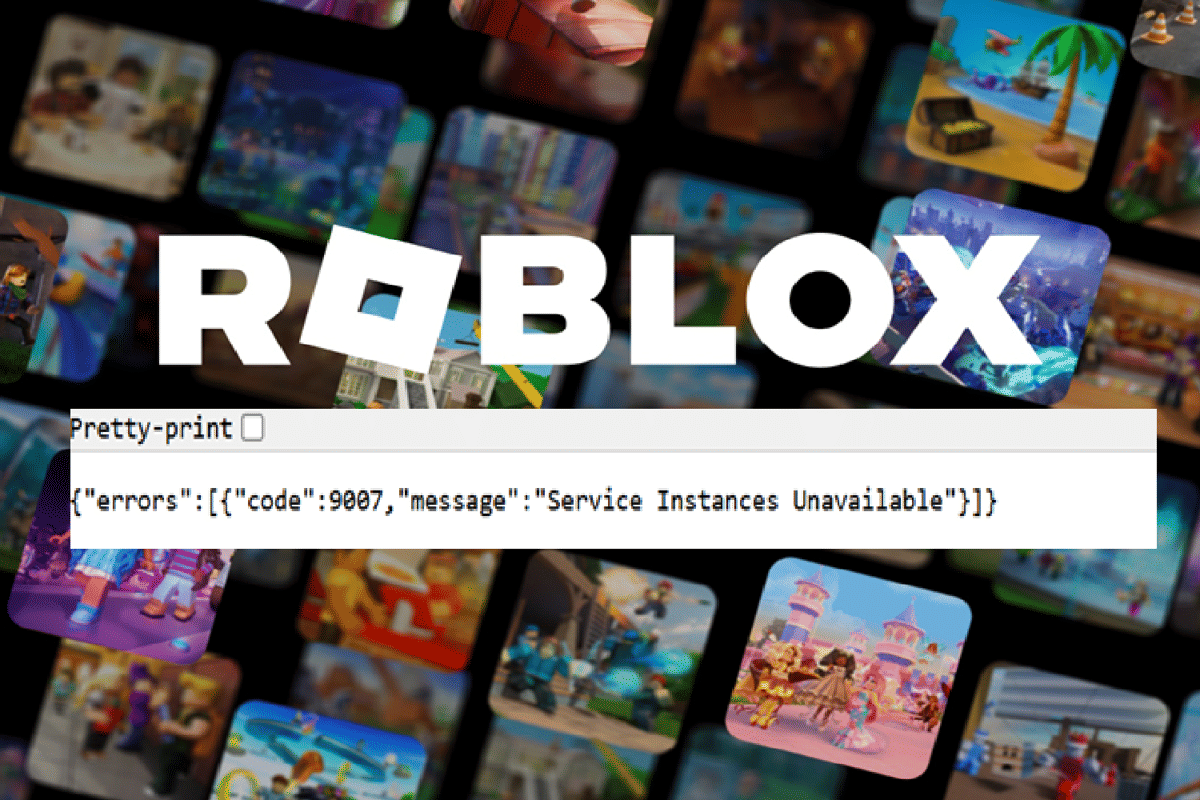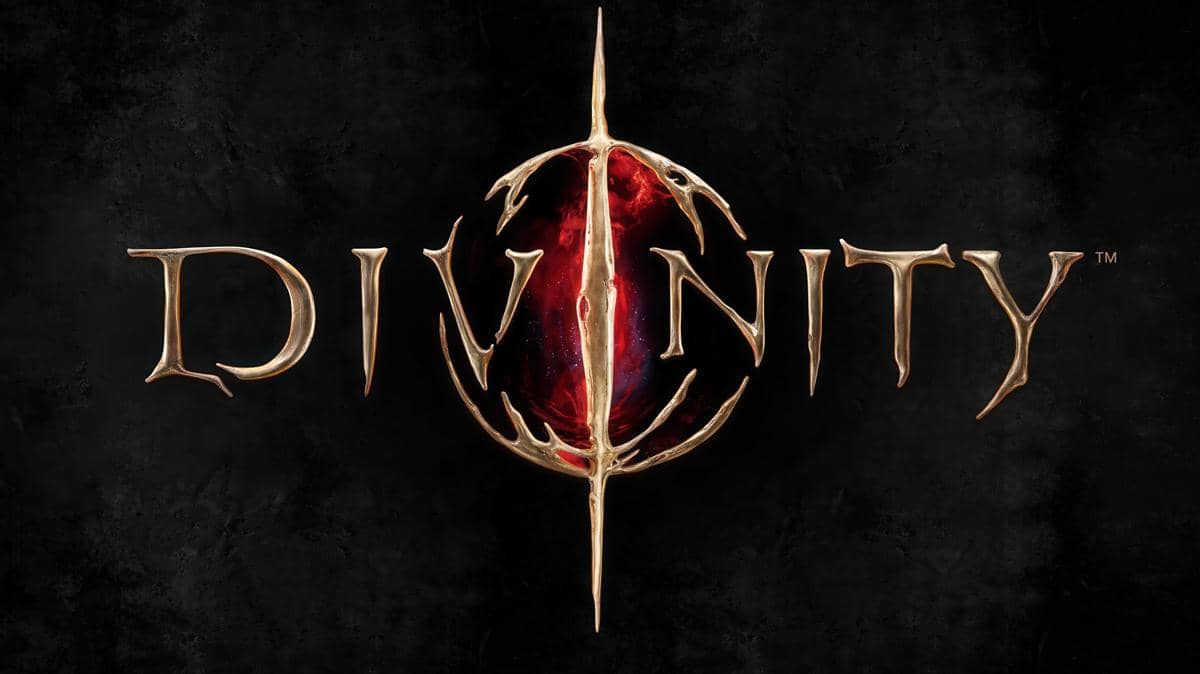- Buka tampilan aplikasi WhatsApp
- Klik menu ‘Settings’
- Pilih ‘Penyimpanan dan Data’ lalu klik ‘Kelola Penyimpanan’
- Pada pilihan ‘Kelola Penyimpanan’ memiliki tiga pilihan penghapusan media dari penyimpanan WhatsApp.
- Pilihan pertama, pengguna dapat menghapus file media yang besar dengan ukuran kapasitas file lebih dari 5 MB yang berasal dari obrolan yang dikirimkan baik itu individu atau grup.
- Kemudian pilihan kedua, pengguna dapat menghapus file media yang diteruskan berkali-kali.
- Yang terakhir, file media yang dikirimkan dalam setiap obrolan grup atau individu dapat dihapus oleh pengguna.
Cara Mengatasi Penyimpanan WhatsApp yang Penuh, Ternyata Gampang!

WhatsApp menjadi aplikasi pesan digital yang sangat populer. Aplikasi ini mendukung untuk mengirim foto, pesan, video, dan dokumen. Keberadaan fitur ini menunjang aktivitas mengobrol.
Fitur dalam aplikasi ini akan memakan ruang penyimpanan yang cukup besar. Setiap chat yang dikirim dalam aplikasi WhatsApp akan tersimpan dan chat tersebut akan menumpuk jika dibiarkan saja. Sehingga, penyimpanan memori pada handphone akan penuh karena fitur ini. Alhasil, pengguna tidak dapat berinteraksi dengan maksimal melalui WhatsApp.
Sebenarnya ketika penyimpanan WhatsApp penuh solusinya dengan menghapus chat atau file yang tidak terpakai. Akan tetapi, pengguna terkadang masih mengalami masalah penyimpanan WhatsApp penuh meskipun chat sudah dihapus. Permasalahan ini bisa terjadi karena pengguna hanya menghapus chat saja sedangkan file yang tersimpan tidak ikut terhapus. Lalu bagaimana cara mengatasi permasalahan penyimpanan WhatsApp penuh? Simak cara ini supaya memudahkan kamu.
1. Menghapus file media yang menumpuk di WhatsApp
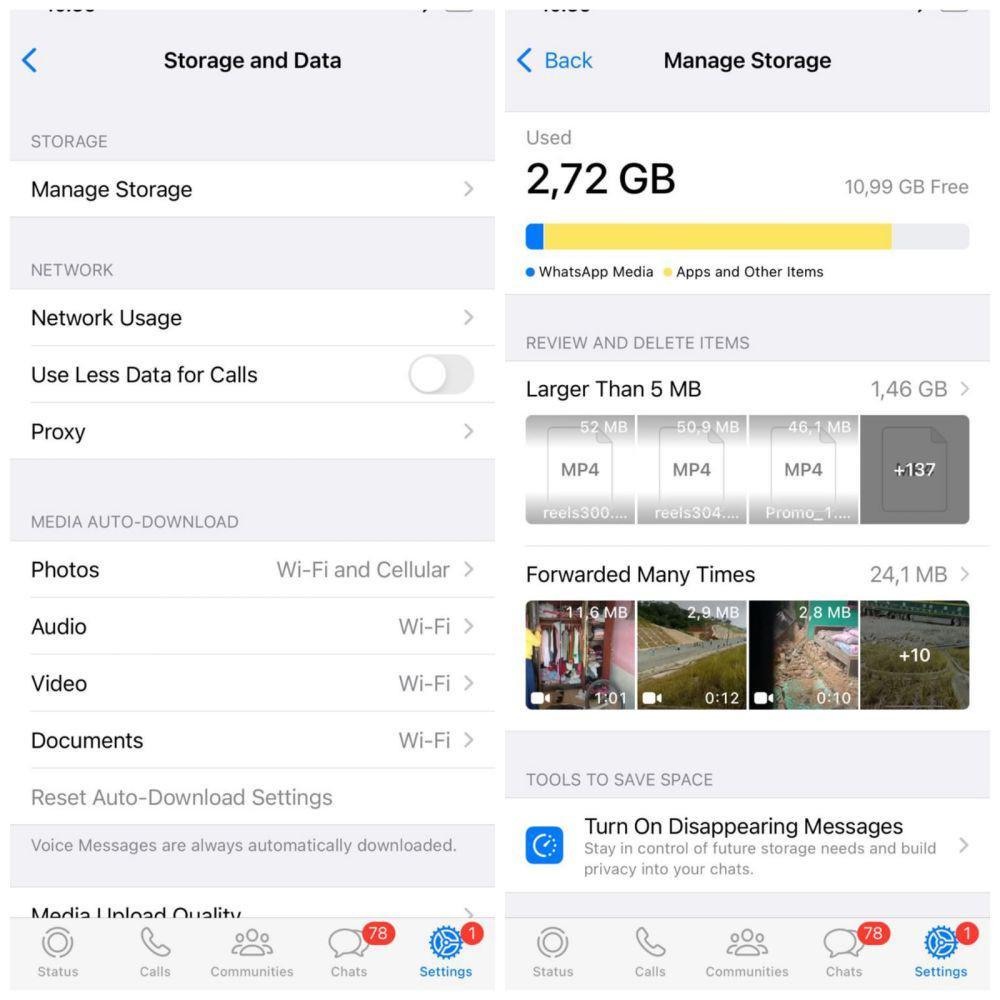
Salah satu cara yang dapat dilakukan agar penyimpanan WhatsApp tidak penuh dengan menghapus file media yang tersimpan di aplikasi ini. Cara untuk menghapus file media berbeda-beda tergantung handphone yang dimiliki. Langkah-langkah yang dapat kamu lakukan untuk menghapus file media:
Para pengguna dapat menghapus semua file media secara langsung atau memilih sebagian saja melalui ketiga cara penghapusan media penyimpanan tersebut.
2. Mematikan fitur unduh otomatis WhatsApp
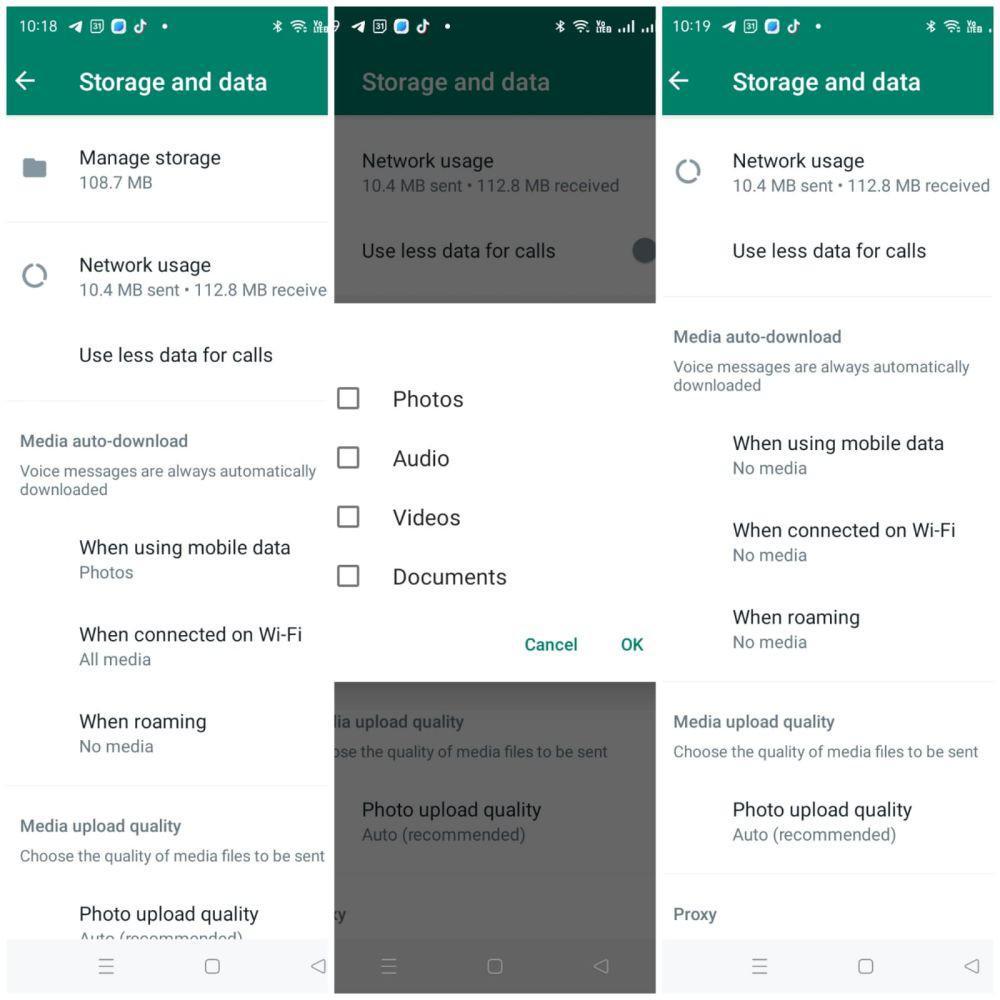
Fitur unduh otomatis pada WhatsApp sebagai fitur yang memudahkan pengguna dalam menyimpan file yang masuk. Karena secara langsung file akan tersimpan di handphone. Akan tetapi, fitur ini akan membuat penyimpanan memori handphone penuh karena akan men-download semua file yang dikirimkan oleh pengguna lain.
Terlebih file yang dikirimkan kurang penting sehingga memori handphone akan cepat penuh. Sehingga fitur auto unduh ini dapat dimatikan dengan cara berikut ini:
- Buka aplikasi WhatsApp di handphone kamu.
- Klik ikon tiga titik di pojok kanan atas.
- Pilih ‘Pengaturan atau Settings’
- Klik ‘Data Penyimpanan atau Storage and Data’
- Lalu centang semua pilihan foto, audio, dokumen, dan video. Kemudian hapus.
- Pada ketiga pilihan 'When using mobile data, When connected on WiFi, atau When roaming ' lakukan hal yang sama.
- Kemudian dapat konfirmasi dengan klik ‘Ok’
- Selesai dan pastikan bahwa keterangan yang ditampilkan berganti menjadi ‘No Media’.
Setelah fitur unduh otomatis berhasil dimatikan, file-file yang masuk akan bisa dipilih sendiri untuk mengunduhnya.
3. Fitur Disappearing Message
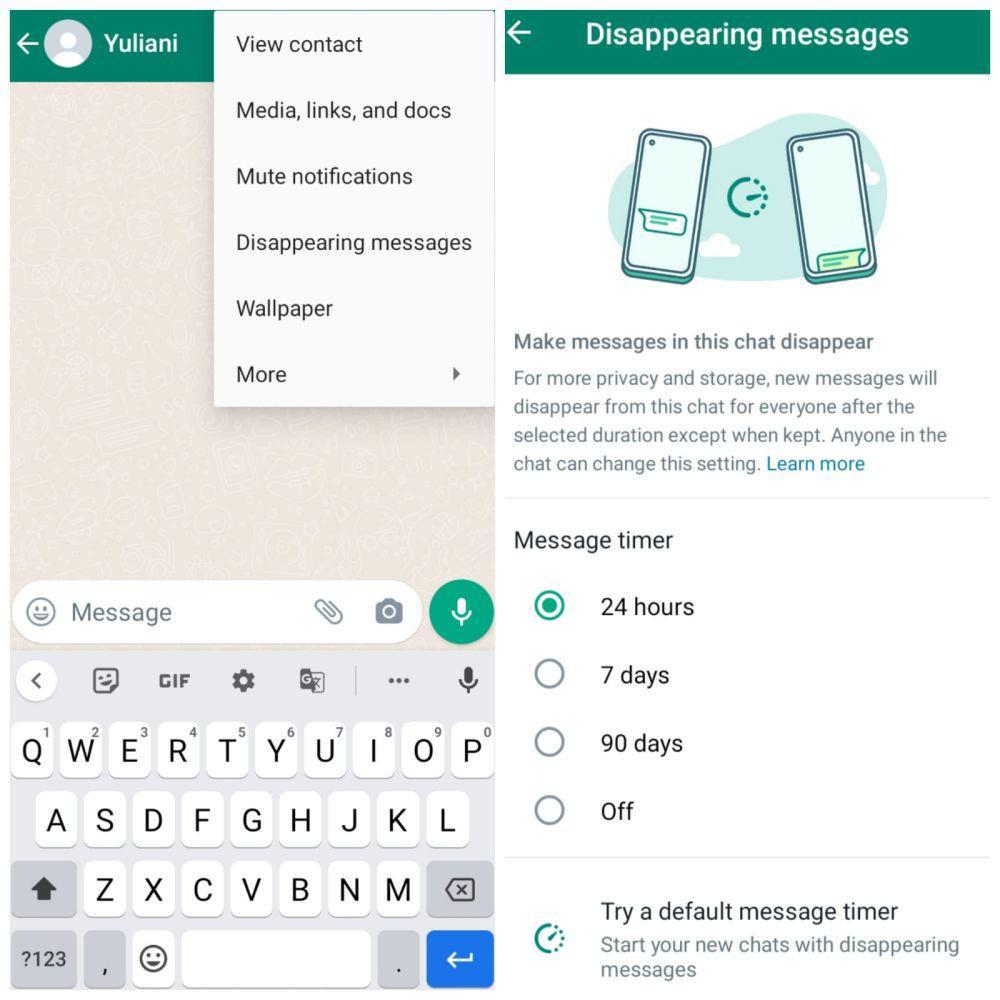
Fitur ini mampu menciptakan ruang obrolan sementara yang isinya akan terhapus secara otomatis dengan waktu tertentu. Chat dapat terhapus dengan durasi waktu, misalnya 24 jam.
Pengguna dapat mengaktifkan fitur ini supaya memori penyimpanan pada handphone tidak penuh. Simak cara mengaktifkan fitur Disappearing Message berikut ini:
- Ketika memulai ruang obrolan di WhatsApp bersama pengguna lain, buka menu informasi kontak.
- Pada menu informasi kontak, kemudian di bagian atas nama pengguna,
- klik ‘Pesan sementara atau Disappearing Message’.
- Pilih waktu penghapusan chat otomatis.
- Kemudian muncul tampilan pesan ‘Anda telah menyalakan pesan sementara’
- Fitur Disappearing Message dalam WhatsApp sudah aktif, kamu dapat berkirim pesan tanpa khawatir memori penyimpanan akan cepat penuh.
Seluruh obrolan yang ada di dalam WhatsApp akan otomatis terhapus sesuai durasi waktu yang dipilih.
4. Mengaktifkan fitur backup Google Drive atau iCloud
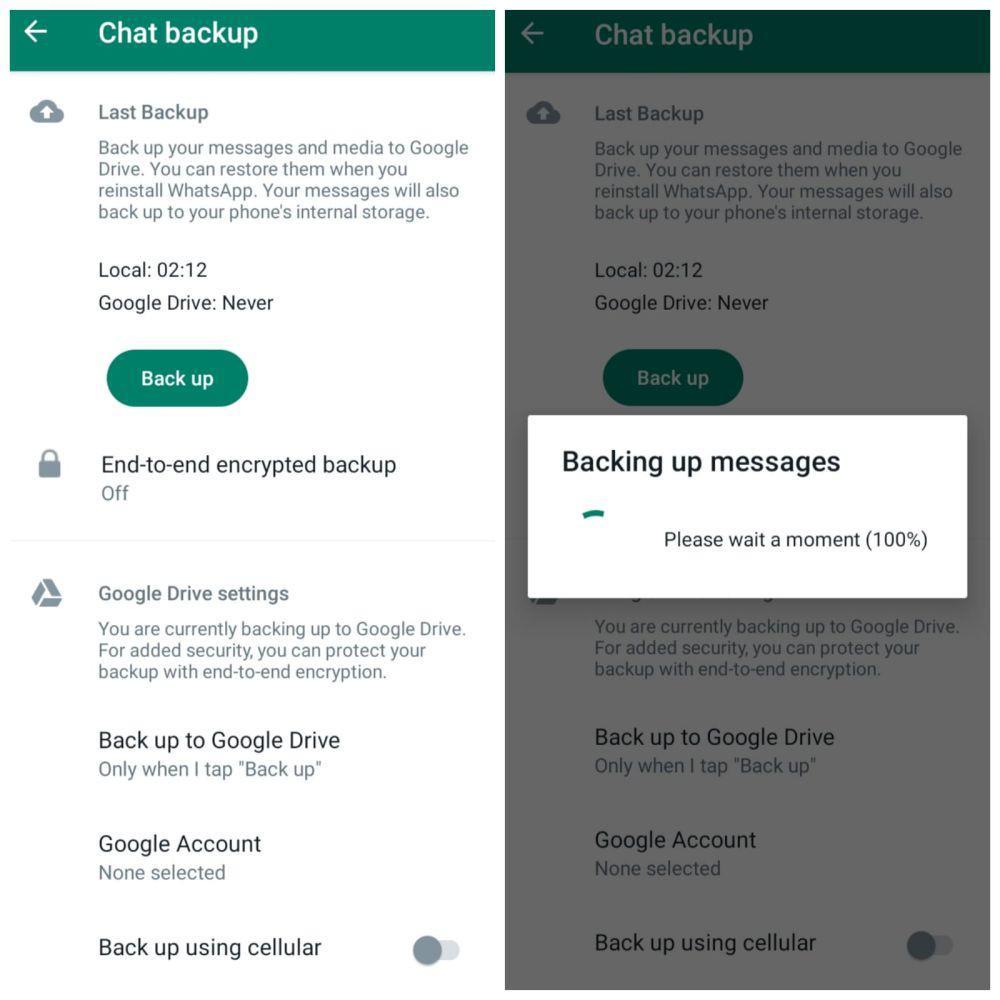
Cara lain yang dapat digunakan untuk mengatasi penyimpanan memori penuh dengan mengaktifkan fitur pencadangan. Fitur ini dapat digunakan dalam Android dan iOS. Pada handphone Android melalui Google Drive dan iOS melalui iCloud.
Hal terpenting yang perlu diperhatikan ketika akan mengaktifkan fitur ini adalah memiliki akun e-mail. Cara yang dapat dilakukan untuk mengaktifkan fitur ini melalui beberapa langkah. Berikut cara yang dapat dilakukan untuk mengaktifkan fitur backup pada Android:
- Buka aplikasi WhatsApp di Android
- Pilih ikon titik tiga pada tampilan layar bagian atas, lalu klik ‘Pengaturan’
- Arahkan ke menu obrolan ‘Chat’
- Kemudian klik ‘Cadangkan Obrolan atau Backup’
- Pilih ‘Cadangkan ke Google Drive’
- Lalu atur frekuensi pencadangan, kemudian pilih akun Google dan pilih izinkan ‘Allow'
- Kemudian klik ‘Backup’ setelah akun WhatsApp dan Google Drive terhubung.
- Pesan WhatsApp akan otomatis ter-backup ke Google Drive.
- Tunggu hingga proses Backup selesai.
Sedangkan cara yang dapat dilakukan untuk mengaktifkan fitur backup pada iOS dengan cara ini:
- Buka aplikasi WhatsApp di iPhone
- Klik ‘Pengaturan atau Settings’
- Pilih ‘Chat’ dan klik ‘Cadangan Chat’
- Klik ‘Cadangkan sekarang dan aktifkan cadangkan otomatis’
- Tunggu hingga proses selesai.
Berikut cara yang dapat kamu lakukan ketika penyimpanan WhatsApp penuh. Kamu juga dapat menghapus file lain di luar WhatsApp dan aplikasi yang sudah tidak digunakan. Sehingga ruang penyimpanan pada handphone masih tersisa. Semoga cara-cara ini membantu!